Jak odzyskać dostęp do dysku twardego, naprawić błąd uniemożliwiający otwarcie dysku twardego

W tym artykule pokażemy Ci, jak odzyskać dostęp do dysku twardego w przypadku awarii. Sprawdźmy!
Aplikacja Galeria firmy Samsung ma większe możliwości niż mogłoby się wydawać, ale może się to nie wydawać oczywiste. Poniższe pomijane funkcje aplikacji mogą pomóc Ci lepiej uporządkować albumy, zwiększyć bezpieczeństwo, tworzyć krótkie treści i udostępniane albumy oraz wiele więcej.
1. Aby zmienić układ, ściśnij ekran
Dzięki Galerii Samsung możesz łatwo zmieniać układ albumów i elementów multimedialnych. Możesz powiększyć obraz, aby uzyskać wyraźniejszy widok, lub pomniejszyć obraz, aby zobaczyć więcej treści na raz.
Na stronie głównej zobaczysz swoje albumy ułożone w siatce, domyślnie w rzędzie składającym się z trzech albumów. Przybliżenie spowoduje wyświetlenie rzędu dwóch elementów, a oddalenie spowoduje wyświetlenie listy. W albumie możesz przeglądać elementy w rzędach po 7, 4 lub 3 albo przeglądać wszystkie elementy w pełnym rozmiarze.
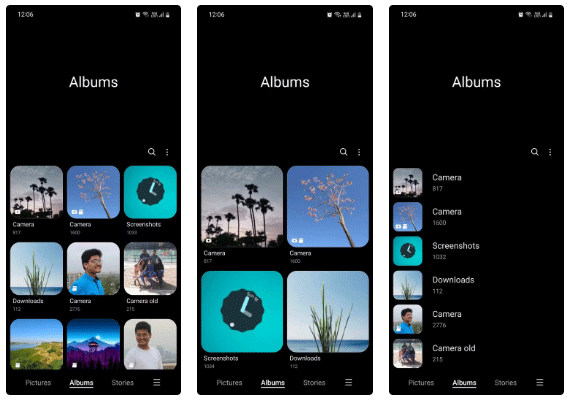
2. Przenieś element do bezpiecznego folderu
Możesz przenosić elementy multimedialne lub całe albumy zawierające poufne, prywatne lub tajne informacje do Bezpiecznego folderu. W tym przypadku użytkownicy są dodatkowo chronieni przed potencjalnymi włamaniami dzięki platformie zabezpieczającej Samsung Knox, wbudowanej w urządzenia Galaxy.
Przenoszenie plików do Bezpiecznego Folderu zwalnia Cię z konieczności tworzenia ich kopii zapasowych w chmurze. Ponadto, jeśli ktoś spróbuje uzyskać dostęp do tych plików, stosując atak siłowy lub je zresetować, cała zawartość folderu zostanie usunięta, aby mieć pewność, że Twoje poufne dane nie zostaną ujawnione.
Aby to zrobić, po prostu naciśnij i przytrzymaj żądany obraz lub film, dotknij menu z trzema kropkami i wybierz opcję Przenieś do bezpiecznego folderu . Następnie zweryfikuj swoją tożsamość, skanując swój odcisk palca lub wpisując hasło blokady ekranu.
3. Ukryj albumy lub zgrupuj je razem
Niektóre albumy mogą zawierać elementy, których nie chcesz wyświetlać. Na szczęście możesz ukryć takie albumy, aby nie pojawiały się na stronie głównej i wyświetlić je ponownie później.
Jeśli w swojej bibliotece masz zbyt wiele albumów, możesz je też pogrupować tematycznie, aby lepiej je uporządkować. Można nawet tworzyć podgrupy w obrębie grup!
Aby ukryć album, przejdź do zakładki Albumy , dotknij menu z trzema kropkami, wybierz Ukryj lub pokaż albumy , a następnie dotknij przełącznika obok albumu, który chcesz ukryć.
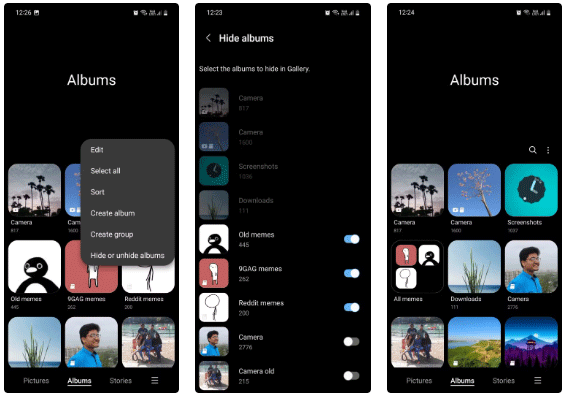
4. Edytuj datę, godzinę i lokalizację zdjęć i filmów
Jeśli zapisana data i godzina oraz rzeczywista data i godzina niektórych elementów multimedialnych nie są zgodne, możesz je edytować po przechwyceniu. Edycja tych informacji może również zmienić pozycję tych elementów w albumie, jeśli są sortowane według daty utworzenia.
Możesz także dodać lokalizację, w której zostało zrobione zdjęcie. Dzięki temu możesz śledzić swoją podróż i szybko wyszukiwać odpowiednie zdjęcia zrobione w trakcie konkretnej wyprawy. Dostęp do tych opcji można uzyskać, dotykając ikony Informacje (i) na dolnym pasku narzędzi i wybierając Edytuj w wyświetlonym menu.
5. Dodaj skrót do albumu na ekranie głównym
Jeśli często otwierasz jakiś album, dodaj skrót do niego na ekranie głównym, aby móc szybko uzyskać do niego dostęp w każdej chwili.
Na przykład, jeśli jesteś twórcą treści, będziesz potrzebować skrótu do albumu Aparat. Jeśli piszesz wiele poradników dotyczących smartfonów, warto mieć skrót do albumu Zrzuty ekranu.
Aby to zrobić, otwórz żądany album, dotknij menu z trzema kropkami, wybierz opcję Dodaj do ekranu głównego i dotknij Dodaj w wyświetlonym monicie.

6. Ustaw niestandardową okładkę albumu
Domyślnie jako okładkę albumu używane jest ostatnio kliknięte lub pobrane zdjęcie. Jest to przydatne, ale z oczywistych względów nie zawsze przyjemne.
Dzięki Galerii Samsung możesz zmienić okładkę albumu na dowolny obraz. Funkcja ta działa podobnie do zmiany okładki albumu w usłudze Zdjęcia Google .
Aby zmienić obraz okładki albumu, dotknij i przytrzymaj wybrany album, dotknij menu z trzema kropkami i wybierz opcję Zmień obraz okładki . Następnie wybierz interesujące Cię zdjęcie z albumu.
7. Twórz rolki, filmy, pliki GIF i kolaże
Dzięki Galerii Samsung możesz używać zdjęć i filmów do tworzenia klipów, krótkich filmów, plików GIF i kolaży bezpośrednio w aplikacji. Możesz wybrać własną muzykę w tle do swoich filmów, dodawać naklejki do GIF-ów, eksperymentować z różnymi efektami w swoich filmach i wiele więcej.
Co prawda nie zastąpi to specjalistycznych narzędzi do tworzenia treści, ale sprawdzi się doskonale, gdy chcesz szybko coś stworzyć i udostępnić znajomym.
Aby to zrobić, otwórz album i wybierz żądany obraz, dotknij menu z trzema kropkami u dołu, dotknij Utwórz i wybierz typ treści, którą chcesz utworzyć. Następnie wystarczy dostosować treść według własnych upodobań i nacisnąć przycisk Zapisz po zakończeniu.

8. Uporządkuj albumy i przedmioty w różnej kolejności
Możesz układać albumy i elementy multimedialne w różnej kolejności, aby zapewnić lepszą organizację. Domyślnie albumy są uporządkowane w niestandardowej kolejności, co oznacza, że możesz przeciągać i upuszczać albumy w dowolne miejsce. Można je również sortować według nazwy lub numeru pozycji w kolejności rosnącej lub malejącej.
Domyślnie elementy multimedialne są sortowane według daty utworzenia, ale można je również sortować według nazwy lub daty modyfikacji w kolejności rosnącej lub malejącej. Możesz też grupować elementy według daty, aby interfejs bardziej przypominał ten widoczny w Zdjęciach Google.
Aby to zrobić, dotknij menu z trzema kropkami, wybierz Sortuj z listy opcji, a następnie wybierz żądaną kolejność.
W tym artykule pokażemy Ci, jak odzyskać dostęp do dysku twardego w przypadku awarii. Sprawdźmy!
Na pierwszy rzut oka AirPodsy wyglądają jak każde inne prawdziwie bezprzewodowe słuchawki douszne. Ale wszystko się zmieniło, gdy odkryto kilka mało znanych funkcji.
Firma Apple wprowadziła system iOS 26 — dużą aktualizację z zupełnie nową obudową ze szkła matowego, inteligentniejszym interfejsem i udoskonaleniami znanych aplikacji.
Studenci potrzebują konkretnego typu laptopa do nauki. Powinien być nie tylko wystarczająco wydajny, aby dobrze sprawdzać się na wybranym kierunku, ale także kompaktowy i lekki, aby można go było nosić przy sobie przez cały dzień.
Dodanie drukarki do systemu Windows 10 jest proste, choć proces ten w przypadku urządzeń przewodowych będzie się różnić od procesu w przypadku urządzeń bezprzewodowych.
Jak wiadomo, pamięć RAM to bardzo ważny element sprzętowy komputera, który przetwarza dane i jest czynnikiem decydującym o szybkości laptopa lub komputera stacjonarnego. W poniższym artykule WebTech360 przedstawi Ci kilka sposobów sprawdzania błędów pamięci RAM za pomocą oprogramowania w systemie Windows.
Telewizory Smart TV naprawdę podbiły świat. Dzięki tak wielu świetnym funkcjom i możliwościom połączenia z Internetem technologia zmieniła sposób, w jaki oglądamy telewizję.
Lodówki to powszechnie stosowane urządzenia gospodarstwa domowego. Lodówki zazwyczaj mają dwie komory: komora chłodna jest pojemna i posiada światło, które włącza się automatycznie po każdym otwarciu lodówki, natomiast komora zamrażarki jest wąska i nie posiada światła.
Na działanie sieci Wi-Fi wpływa wiele czynników poza routerami, przepustowością i zakłóceniami. Istnieje jednak kilka sprytnych sposobów na usprawnienie działania sieci.
Jeśli chcesz powrócić do stabilnej wersji iOS 16 na swoim telefonie, poniżej znajdziesz podstawowy przewodnik, jak odinstalować iOS 17 i obniżyć wersję iOS 17 do 16.
Jogurt jest wspaniałym produktem spożywczym. Czy warto jeść jogurt codziennie? Jak zmieni się Twoje ciało, gdy będziesz jeść jogurt codziennie? Przekonajmy się razem!
W tym artykule omówiono najbardziej odżywcze rodzaje ryżu i dowiesz się, jak zmaksymalizować korzyści zdrowotne, jakie daje wybrany przez Ciebie rodzaj ryżu.
Ustalenie harmonogramu snu i rutyny związanej z kładzeniem się spać, zmiana budzika i dostosowanie diety to niektóre z działań, które mogą pomóc Ci lepiej spać i budzić się rano o odpowiedniej porze.
Proszę o wynajem! Landlord Sim to mobilna gra symulacyjna dostępna na systemy iOS i Android. Wcielisz się w rolę właściciela kompleksu apartamentowego i wynajmiesz mieszkania, a Twoim celem jest odnowienie wnętrz apartamentów i przygotowanie ich na przyjęcie najemców.
Zdobądź kod do gry Bathroom Tower Defense Roblox i wymień go na atrakcyjne nagrody. Pomogą ci ulepszyć lub odblokować wieże zadające większe obrażenia.













